V aplikaci AutoCAD Architecture lze používat rozměrové a geometrické vazby pro objekty AEC při práci ve 2D půdorysném pohledu. Vazby objektů AEC, které jsou rozšířenými verzemi vazeb používaných aplikací AutoCAD, vám poskytují dodatečné funkce při interakci mezi objekty AEC. Vazby objektů AEC obecně podporují počáteční výběr entit objektů namísto výběru bodů.
Vazby jsou podporovány u následujících objektů AEC:
- stěny,
- Osnovy sloupce
- sloupce,
- trámy,
- Obvodové pláště
- Objemové prvky
- vícepohledové bloky.
Příklady použití vazeb pro objekty AEC zahrnují vytvoření vazeb venkovních stěn ke sloupové osnově za použití pevné a horizontální vazby, zarovnání osy obvodového pláště se sloupovou osnovou pomocí šikmé vazby a vzájemné ukotvení dvou sloupových osnov pomocí totožné vazby.
Pro vhodné objekty AEC lze používat následující vazby objektů AEC:
| Geometrické vazby | Prostorové vazby |
|---|---|
| totožná, | šikmá, |
| svislá, | úhlová, |
| kolineární, | poloměrová. |
| horizontální, | Vzdálenost |
| pevná. | Průměr |
| Rovnoběžně | |
| Kolmo | |
| Soustředná | |
| Symetrická | |
| Tečna | |
| Rovno | |
| Hladká |
Všechny geometrické vazby aplikace AutoCAD jsou podporovány příslušnými objekty AEC, ale příkaz AUTOVAZBA ani funkce odvozování vazeb podporovány nejsou.
Je-li vybrán uzel nebo pokud během provádění příkazu pro úpravy vyberete možnosti, stisknutím klávesy Shift lze přepínat mezi uvolněním a zachováním vazby.
Vyberete-li jeden z objektů AEC, které podporují vazby, vazby dostupné pro vybraný objekt se zobrazí na panelu Parametrické na kontextové kartě pásu karet.
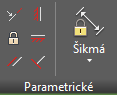
Panel Parametrické
Různé objekty AEC mají při práci s vazbami objektů AEC různé možnosti výběru. Totožná a pevná vazba jsou pouze bodové vazby, ostatní vazby objektů AEC vám však umožňují provádět výběr různých entit objektů k omezení vazbami.
Například lze vybrat
- hranu nebo osu segmentu stěny, jehož vazbu chcete vytvořit;
- hranu objektu, osu X nebo Y nebo hranu hraničního obdélníku objemového prvku, jehož vazbu chcete vytvořit;
- hranu objektu, těžiště nebo hranu hraničního obdélníku konstrukčního prvku, jehož vazbu chcete vytvořit.
Při výběru objektu AEC, jehož vazbu chcete vytvořit, lze stisknutím tabulátoru cyklicky procházet dostupné možnosti. Platné entity objektů, které lze vybírat, jsou zvýrazněny červenou čárou.
Práce s totožnou vazbou
- Vyberte sloupovou osnovu.
- Klikněte na


 .
. - Vyberte rohový bod první sloupové osnovy, kterou chcete omezit vazbou.
Vybraný bod bude zobrazen s červenou kružnicí a symbolem X procházejícím jejím středem.
- Vyberte odpovídající rohový bod druhé sloupové osnovy, kterou chcete omezit vazbou.
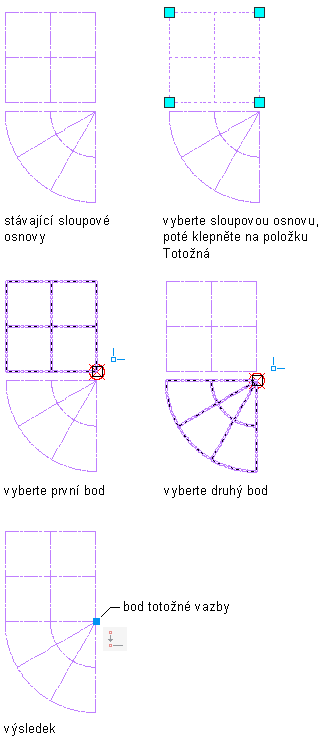
Při přesunutí jedné ze sloupových osnov se společně s ní přesune i druhá sloupová osnova. Jednu ze sloupových osnov můžete rovněž otáčet okolo bodu totožné vazby. Chcete-li obě osnovy zcela omezit vazbami, přidejte další totožnou vazbu k druhému rohu sloupové osnovy.
Totožná vazby vytvoří vazbu dvou bodů, které mají být ztotožněny. Zavazbené body mohou ležet přímo na objektu AEC nebo na rozšíření objektu AEC. Totožná vazba funguje také mezi příslušnými objekty AEC a objekty AutoCAD, jako je například segment stěny a úsečka.
Použijte totožnou vazbu k vzájemnému ukotvení dvou sloupových osnov.
Práce s vertikální vazbou
- Vyberte segment obvodového pláště.
- Klikněte na


 .
. - Určete bod na segmentu obvodového pláště v blízkosti toho konce, který má zůstat na místě.
Z toho konce segmentu obvodového pláště, který leží nejblíže k vybranému bodu, se stane bod otáčení.
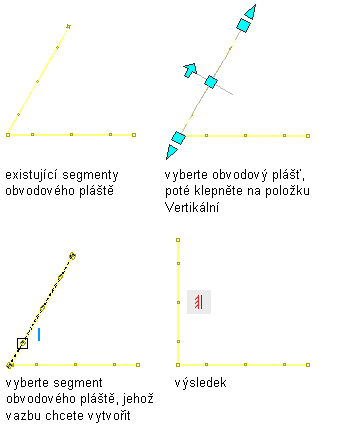
Vertikální vazba omezí čáry nebo dvojice bodů na objektech AEC tím, že je nastaví rovnoběžně s osou Y aktuálního USS. Pokud zadáte dva body, jejichž vertikální vazbu chcete vytvořit, druhý bod bude umístěn do svislé polohy vzhledem k prvnímu bodu.
Vertikální vazba se používá k zarovnání segmentu obvodového pláště ve svislém směru.
Práce s kolineární vazbou
- Vyberte sloupovou osnovu.
- Klikněte na


 .
. - Přesuňte kurzor nad linii sloupové osnovy.
Čára osnovy se zvýrazní jako červená čára.
- Vyberte červenou čáru osnovy.
- Přesuňte kurzor nad hranu segmentu stěny.
Hrana segmentu stěny se zvýrazní jako červená čára.
- Stisknutím tabulátoru zvýrazněte osu stěny.
Osa segmentu stěny se zvýrazní jako červená čára.
- Vyberte segment stěny.
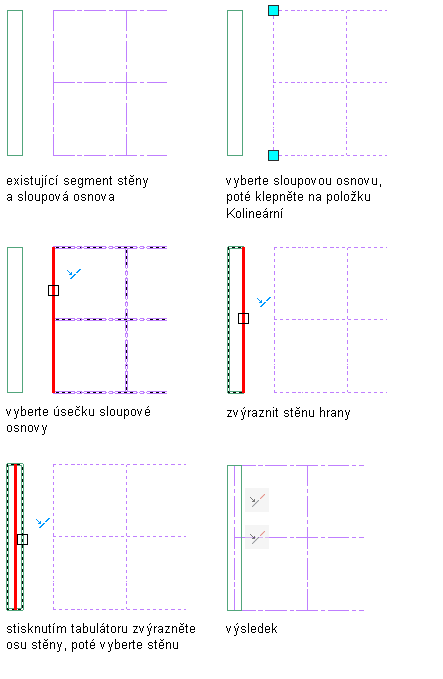
Kolineární vazba nastavuje vzájemné zarovnání dvou objektů AEC. Druhý vybraný objekt AEC je nastaven tak, aby ležel v jedné přímce s prvním vybraným objektem AEC Podle potřeby můžete zarovnávat hrany nebo osy objektů AEC. Kolineární vazba funguje také mezi příslušnými objekty AEC a objekty AutoCAD, jako je například sloupová osnova a úsečka.
Použijte kolineární vazbu k zarovnání osy stěny se sloupovou osnovou.
- Vyberte objemový prvek.
- Klikněte na


 .
. - Přesuňte kurzor nad hranu objemového prvku.
Horní hrana objemového prvku se zvýrazní jako červená čára.
- Stisknutím tabulátoru zvýrazněte osy X a Y objemového prvku.
Osa X se zvýrazní jako červená čára.
- Stisknutím tabulátoru zvýrazněte hraniční obdélník objemového prvku.
Pravá strana hraničního obdélníku se zvýrazní jako červená čára.
- Vyberte horní stranu hraničního obdélníku objemového prvku.
- Vyberte dolní hranu segmentu stěny.
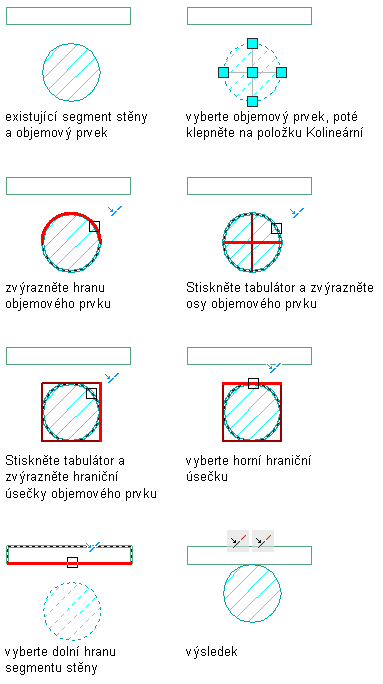
Použijte kolineární vazbu k zarovnání hrany objemového prvku s hranou segmentu stěny.
Práce s horizontální vazbou
- Vyberte segment stěny.
- Klikněte na


 .
. - Určete bod na segmentu stěny v blízkosti toho konce, který má zůstat na místě.
Z toho konce segmentu stěny, který leží nejblíže k vybranému bodu, se stane bod otáčení.
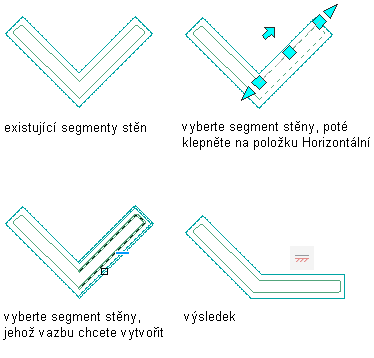
Horizontální vazba omezí čáry nebo dvojice bodů na objektech AEC tím, že je nastaví rovnoběžně s osou X aktuálního USS. Pokud zadáte dva body, jejichž horizontální vazbu chcete vytvořit, druhý bod bude umístěn do vodorovné polohy vzhledem k prvnímu bodu.
Použijte vodorovnou vazbu k obnovení vodorovného zarovnání segmentu stěny.
Práce s pevnou vazbou
- Vyberte sloup.
- Klikněte na


 .
. - Vyberte sloup, který chcete omezit vazbou.
Sloup zůstane na místě a nebude možné jej přesunovat ani otáčet.
Pevná vazba je bodová vazba, která zachovává polohu objektu AEC ve výkresu.
Použijte pevnou vazbu k nastavení pevné polohy konstrukčního prvku.
Práce s šikmou vazbou
- Vyberte vícepohledový blok.
- Klikněte na


 .
. - Vyberte hranu vícepohledového bloku.
- Vyberte hranu segmentu stěny.
- Určete umístění kóty.
- Zadejte novou hodnotu kóty.
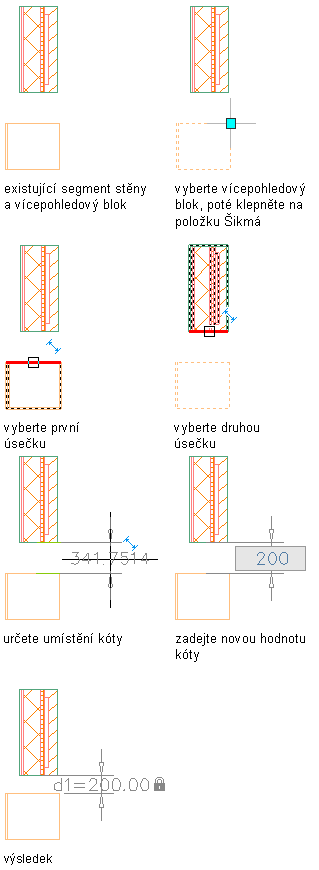
Při přesunutí jednoho z objektů AEC bude zadaná vzdálenost mezi nimi zachována.
Šikmá vazba zachovává vzdálenost mezi dvěma rovnoběžnými prvky na dvou různých objektech AEC.
Použijte šikmou vazbu k zachování konkrétní vzdálenosti mezi segmentem stěny a vícepohledovým blokem.
Práce s úhlovou vazbou
- Vyberte segment stěny.
- Klikněte na


 .
. - Vyberte hranu prvního segmentu stěny jako základnu úhlu.
- Vyberte hranu druhého segmentu stěny, který chcete omezit vazbou.
- Určete umístění úhlu.
- Zadejte novou hodnotu úhlu.
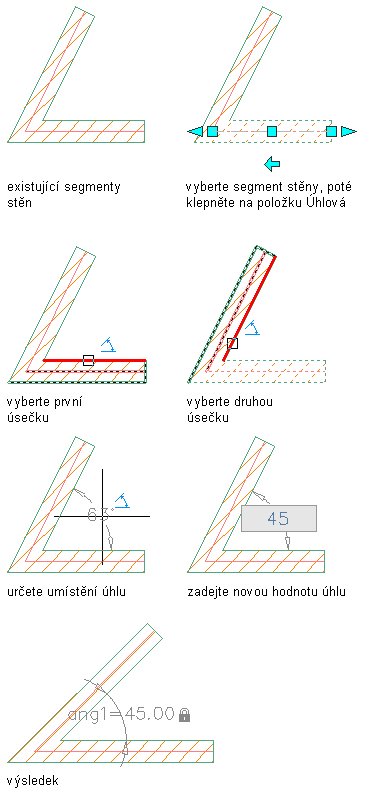
Při přesunutí jednoho z objektů AEC bude zadaný úhel mezi nimi zachován.
Úhlová vazba zachovává konkrétní úhel mezi dvěma objekty AEC. Úhlová vazba funguje také mezi příslušnými objekty AEC a objekty AutoCAD, jako je například segment stěny a úsečka.
Použijte úhlovou vazbu k nastavení pevného úhlu mezi dvěma připojenými segmenty stěny.
Práce s radiální vazbou
- Vyberte obloukový segment stěny.
- Klikněte na


 .
. - Vyberte hranu obloukového segmentu stěny.
- Určete umístění poloměru.
- Zadejte novou hodnotu poloměru.
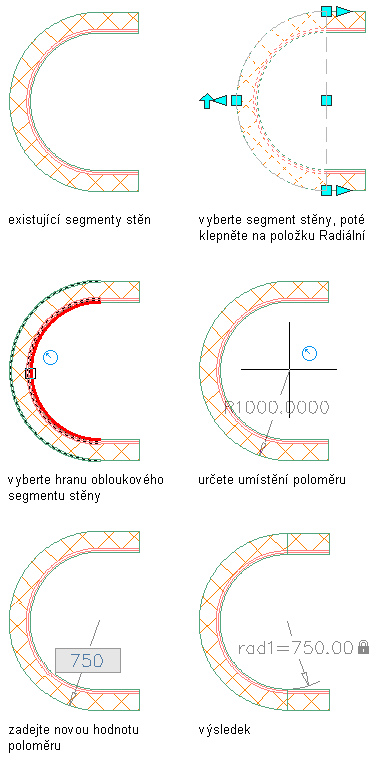
Radiální vazba zachovává konkrétní poloměr objektu AEC. Radiální vazba funguje také mezi příslušnými objekty AEC a objekty AutoCAD, jako je například segment stěny a úsečka.
Použijte radiální vazbu k nastavení pevného poloměru obloukového segmentu stěny.